Gratis PNG til SVG-konvertering: 5 måder til Windows, Mac, Online
Der er to typer grafik: Raster og Vector. Rasterbilleder såsom PNG og JPG bruger pixels og har forudbestemte størrelser. Så mange mennesker ønsker at konvertere PNG til SVG. For når du zoomer ind på en pixelgrafik, bliver pixels synlige. Mens vektorbilleder som SVG angiver grafiske funktioner baseret på matematiske formler, bliver de mere dynamiske end pixels. Da SVG er et vektorbillede, er det ideelt til logoer, diagrammer osv. Så denne artikel er dedikeret til at give dig de bedste værktøjer til at konvertere PNG-filer til SVG.
Vejledningsliste
Del 1: 3 metoder til at konvertere PNG til SVG [Online Tools] Del 2: Brug Paint til at ændre PNG til SVG [Windows] Del 3: Download GIMP for at konvertere PNG til SVG [Mac] Bonustips: Sådan konverteres SVG til PNG Del 4: Ofte stillede spørgsmål om PNG til SVGDel 1: 3 metoder til at konvertere PNG til SVG [Online Tools]
Bortset fra at downloade et skrivebordsværktøj til at konvertere PNG til SVG, kan du prøve professionelle konvertere online. Følgende fremhævede online-konvertere er kendt for deres funktioner og brug til at ændre filtypenavnet på et billede. Læs for fulde beskrivelser og hvordan du bruger dem.
1. Pixelied
Pixelied er en online billedkonverter, der giver dig mulighed for at ændre PNG til SVG med blot et par klik. Det har en ligetil grænseflade og understøtter konvertering af flere billeder på én gang. Det giver en kvalitetsindstilling til at bestemme billedopløsningen efter konvertering. Onlineværktøjet er helt gratis og kræver ikke software eller plugging installation. Derudover kan du få adgang til Pixelied på browsere som Chrome, Firefox, Microsoft Edge og mere.
Trin 1.Besøg Pixelied i din åbnede browser og opsæt konverteren som PNG til SVG. Træk og slip SVG-filen fra din mappe, eller klik på knappen "Vælg filer" for at uploade den. Upload flere filer efter den første.
Trin 2.Gå til indstillingen "Indstillinger", og træk skyderen Kvalitet til den ønskede kvalitetsprocent. Klik derefter på knappen "Start konvertering" for at behandle konverteringen. Glem ikke at klikke på knappen "Download" for at gemme de konverterede filer på din computer.
2. Adobe Express
Adobe er berømt på grund af sine professionelle værktøjer, som ikke kommer gratis. Men Adobe Express tilbydes som en gratis online konverter til PNG til SVG. Inden for et par sekunder vil Adobe Express ændre ethvert uploadet billede til dit ønskede outputformat og ændre størrelsen på filen uden at miste kvalitet. Du skal dog tilmelde dig hjemmesiden for at downloade SVG-filen.
Trin 1.Gå til Adobe Express og klik på knappen "Upload dit foto" for at gå til konverteringssiden. Klik på knappen "Upload billede" for at åbne din mappe og søge efter PNG-filen.
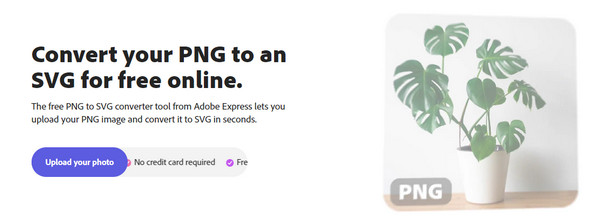
Trin 2.Vent på, at onlineværktøjet ændrer PNG-formatet til SVG, hvilket giver dig en forhåndsvisning. Hvis du er tilfreds med resultatet, skal du klikke på knappen "Download" for at gemme outputtet i systemet.
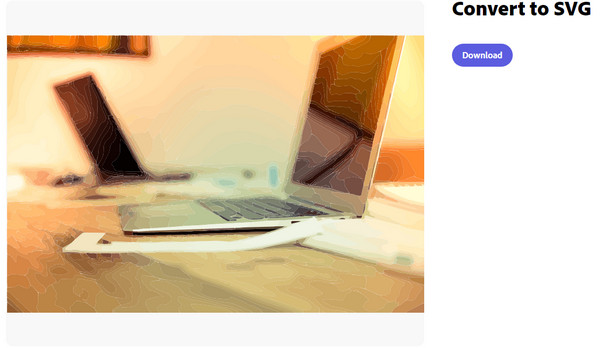
3. Konvertering
Convertio giver flere konvertere til video-, lyd- og billedfiler. En af dens funktioner er PNG til SVG-konverteren, som giver dig mulighed for at uploade bulkbilleder og konvertere dem samtidigt. Selvom Convertio ikke tilbyder nogen output-indstilling, beder den ikke om at oprette en konto for at konvertere billeder, i modsætning til Adobe Express fuldt ud.
Trin 1.Klik på knappen "Vælg filer", eller brug andre muligheder som Dropbox og Google Drev til at uploade PNG-billedet. Tilføj flere billeder til at konvertere fra næste side.
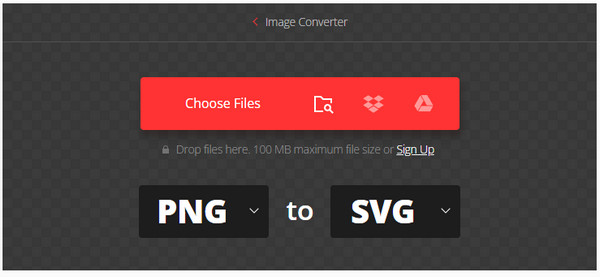
Trin 2.Sørg for, at outputformatet er valgt fra menuen Format. Klik derefter på knappen "Konverter" for at starte konverteringen. Vent, indtil alle billeder er konverteret, og download dem derefter.
Del 2: Brug Inkscape til at ændre PNG til SVG [Windows]
Inkscape bruges af mange designere, illustratorer og webdesignere, og det er et dejligt program til at konvertere PNG til SVG. Dette skrivebordsværktøj har eksklusive funktioner til vektorredigering for alle SVG-billeder, såsom ikoner, logoer, diagrammer og så videre. Inkscape behandler SVG som sit første sprog og hovedformat, hvilket gør værktøjet til en fremragende desktop-konverter til Windows.
Trin 1.Hvis du stadig ikke har Inkscape på din computer, skal du downloade og installere det fra en pålidelig kilde. Start derefter softwaren og upload den PNG, du vil konvertere, fra mappen. Gå til menuen "Filer" og vælg "Åbn" for at søge på dit system.
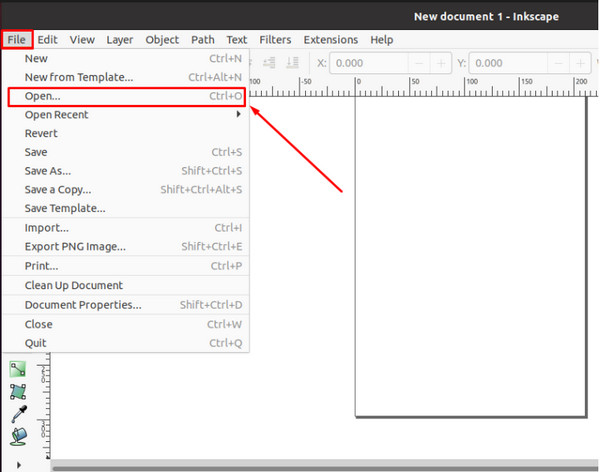
Trin 2.Hvis du kun skal konvertere, skal du fortsætte til menuen "Filer" igen og klikke på knappen "Gem som". Prompten vil bede om destinationsmappen og outputformatet fra rullemenuen Gem som type. Klik på knappen "Gem" for at konvertere PNG til SVG.
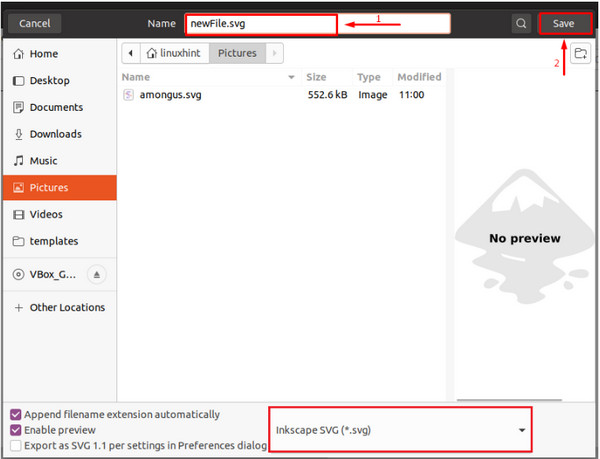
Del 3: Download GIMP for at konvertere PNG til SVG [Mac]
Brug af en Mac-enhed betyder, at du er begrænset til at konvertere filer. Men der er en måde. GIMP er en open source billededitor, der kan downloades på Mac, Linux og Windows. Bortset fra fri-form tegning, omkodning og andre specialiserede funktioner, giver GIMP en måde at konvertere PNG til SVG, og du kan bruge denne software til at konvertere PNG til BMP, TIFF og så videre. Du kan endda redigere et billede, før du konverterer det. Det er dog kun et ideelt alternativ, hvis du kun har til hensigt at ændre filtypenavnet på et simpelt logo. Antag, at du leder efter en mere kompleks konvertering; bedst at se efter en anden løsning.
Trin 1.Download og installer GIMP på din enhed, og start den derefter. Træk billedet fra din mappe og slip det på GIMPs grænseflade. Når det er uploadet, skal du vælge det foto eller den del, du vil eksportere som en SVG-fil.
Trin 2.Klik på knappen "Til sti" fra rullelisten. Fra højre rude skal du gå til menuen Stier. Hvis du ikke kan finde det, skal du gå til menuen "Windows", vælge "Dockable Dialogs", og derefter trykke på "Sti". Højreklik på den sti, du har lavet, og vælg indstillingen Eksporter sti.
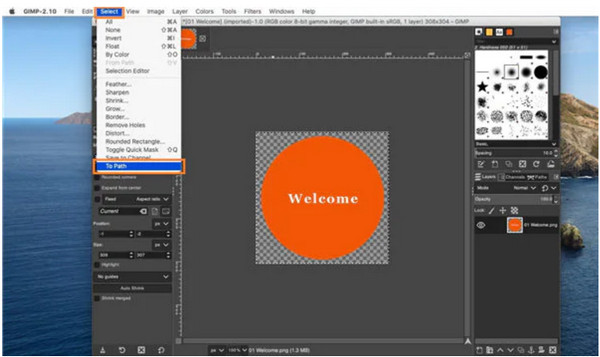
Trin 3.Indtast den ønskede fils navn ved siden af boksen "Eksporter sti til SVG". Sørg for at tilføje .svg i navnefeltet. Derefter skal du søge efter destinationsmappen på linjen Places fra venstre del. Klik på knappen "Gem" for at gemme alle ændringerne og konvertere billedet.
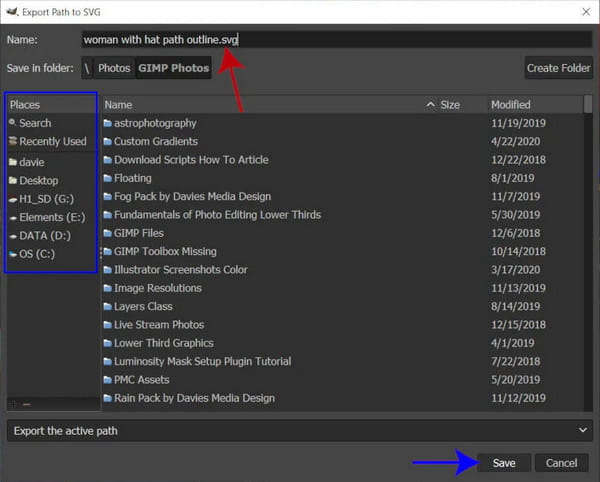
Bonustips: Sådan konverteres SVG til PNG
Da SVG-formatet bruger flere data, kan du få problemer med hukommelsesplads på grund af det. Brug AnyRec gratis billedkonvertering online at konvertere SVG til PNG, GIF eller JPG. Det understøtter flere inputformater, inklusive BMP, SVG, TIFF osv., og konverterer dem hurtigt uden kvalitetstab. Den webbaserede konverter har en intuitiv grænseflade til ligetil navigation. Desuden giver det dig mulighed for at importere billeder af op til 40 filer med en 5MB filstørrelse. Se flere vidunderlige funktioner på det officielle AnyRec-websted.
Funktioner:
- Understøtter mange formater til output som PNG, JPG og GIF.
- Har AI baseret til at konvertere billedformater uden forsinkelse.
- Konverter op til 40 partier af SVG til PNG med maksimalt 5MB.
- 100% gratis og intet vandmærke inkluderet for konverterede billeder.
Trin 1.Besøg Free Image Converter Online fra AnyRec-webstedet. Vælg PNG-formatet fra "Konverter til" mulighed. Klik på knappen "Tilføj billeder" for at uploade SVG-filen fra din computer.
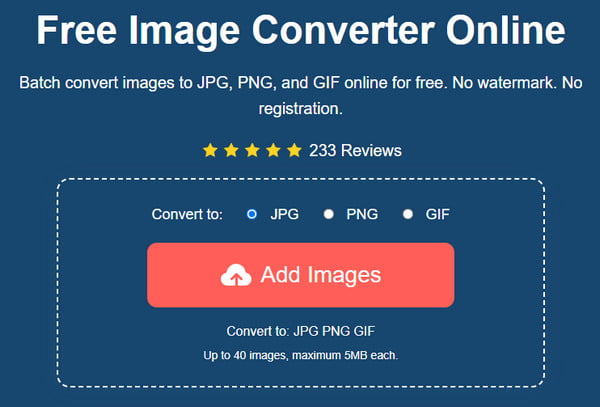
Trin 2.Når online-konverteren accepterer filen, importer du mere ved at klikke på knappen "Upload billede". Spor forløbet af konverteringsfilerne, indtil ordet Finished vises på parameteren.
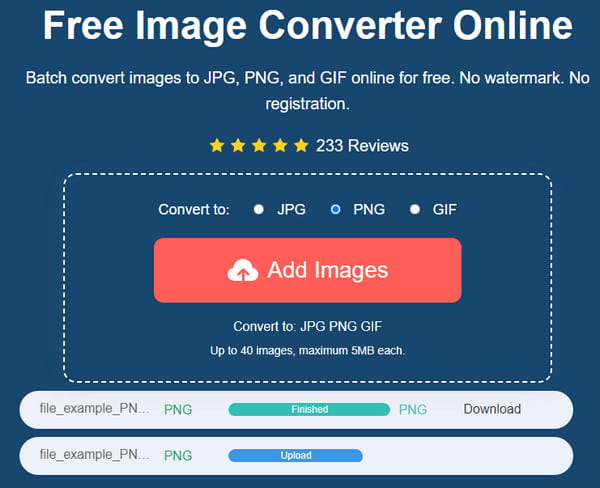
Trin 3.Klik på knappen "Download alle" for at gemme alle de konverterede billeder på din computer. Maksimer den gratis konverter ved at bruge de 40 slots til konvertering. Alle uploadede billeder slettes inden for et par timer for at beskytte brugernes privatliv.
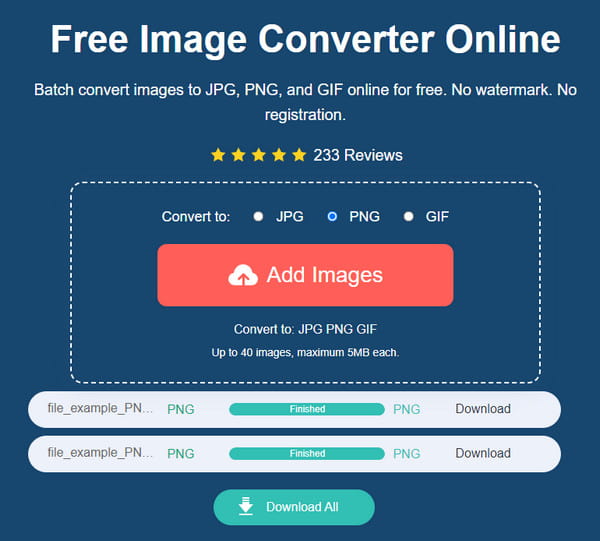
Del 4: Ofte stillede spørgsmål om PNG til SVG
-
Hvordan konverterer jeg PNG til SVG på min mobile enhed?
Du kan søge efter billedkonverterere fra Google Play og App Store. Anbefalede apps er Image Converter –PixConverter, Image2SVG –SVG Converter og PNG til SVG. Hvis du er utilfreds med apps, kan du bruge SVG-fremvisere i stedet eller få adgang til online-konvertere.
-
Reducerer konvertering af PNG til SVG filstørrelsen?
Nej. Vektorgrafik såsom SVG bruger matematiske formler til billeder, så konvertering af PNG'er til vektorformater reducerer ikke filstørrelsen. I dette tilfælde kan du ændre størrelsen på billederne uden at miste kvaliteten.
-
Er SVG bedre at bruge?
Nej. Det afhænger af formålet med dit billede, eller hvordan du vil bruge det. SVG er kun ideel til simple billeder med linjer og punkter, men rasterformater som PNG og JPG er mere velegnede.
Konklusion
Efter at have lært de bedste værktøjer til konvertering, vil det usandsynligt være umuligt for dig at ændre PNG til SVG. Mellem online desktopværktøjer, hvilket vil du prøve først? Alternativt kan du bruge AnyRec Free Image Converter Online til et gratis og ligetil billedformat, inklusive SVG, BMP til JPG, PNG osv.
